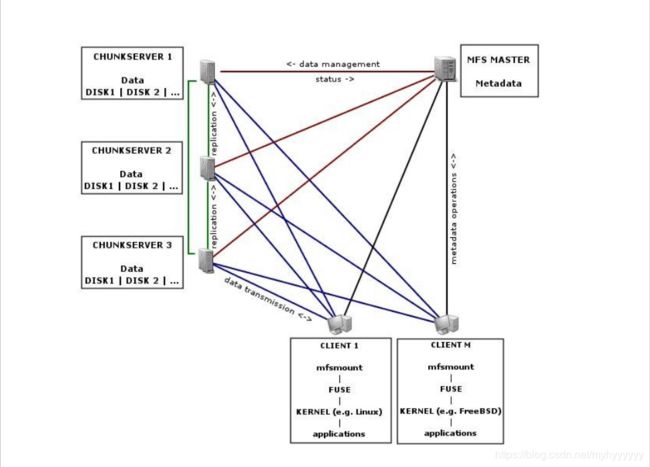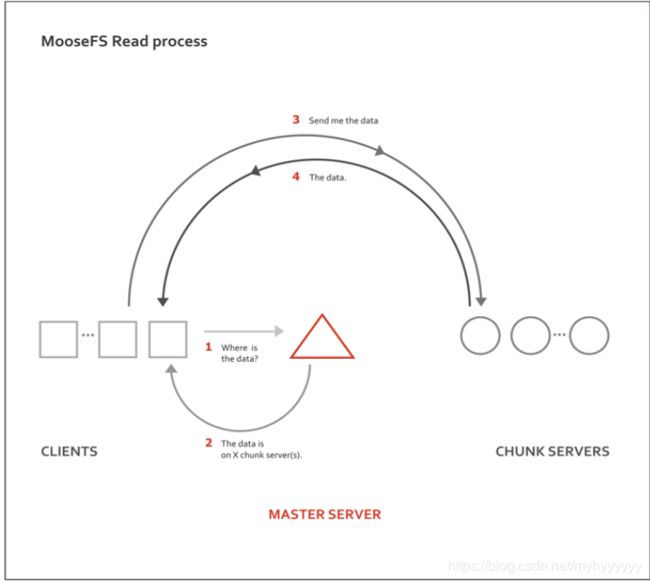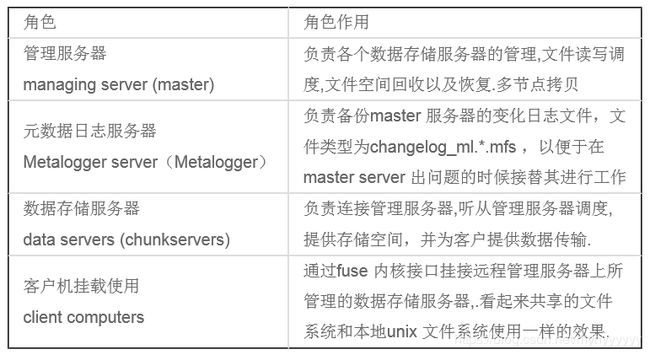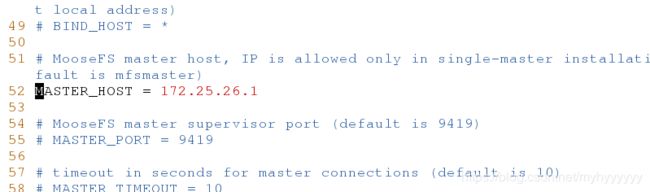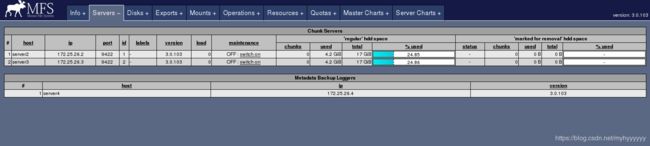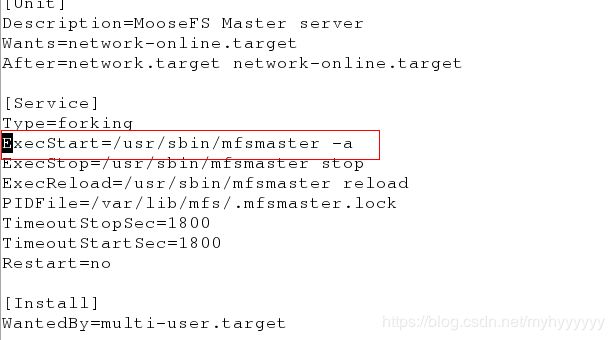Mfs之master端、chunk端、metalogger端与client端的配置与详解(3)
Mfs
redhat linux7.3
版本型号
moosefs-3.0.103
Master端配置
安装master和cgi
[root@server1 3.0.103]# yum install -y moosefs-cgi-3.0.103-1.rhsystemd.x86_64.rpm moosefs-cgiserv-3.0.103-1.rhsystemd.x86_64.rpm moosefs-master-3.0.103-1.rhsystemd.x86_64.rpm moosefs-cli-3.0.103-1.rhsystemd.x86_64.rpm
![]()
开启服务并查看端口
[root@server1 3.0.103]# systemctl start moosefs-master
[root@server1 3.0.103]# netstat -antlp ###master打开了三个端口分别用来连接client(9420)、chunk(9421)、metalogger(9419)
我已经做过了,给你们看一下全部配置完成后的效果
—metalogger端—
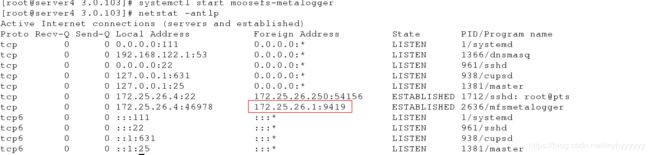
—chunkserver端—
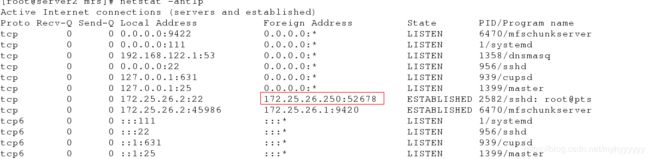
—client端—

浏览器访问:修改 mfsmaster DNS:指定master端ip

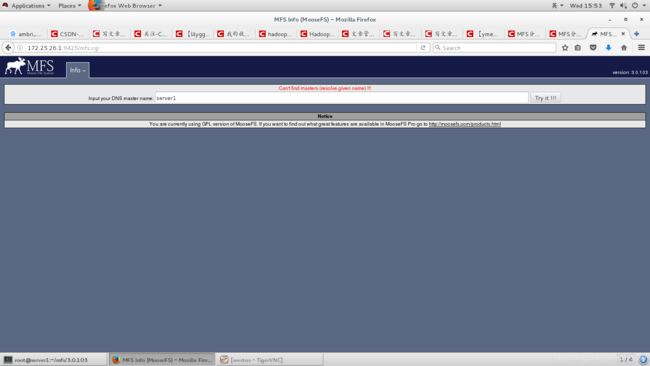
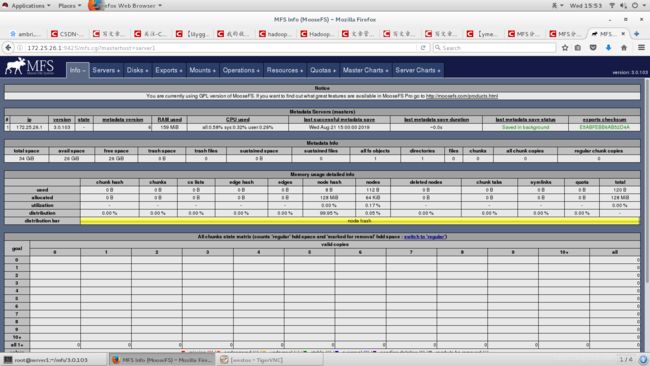
chunkserver端
安装
[root@server2 3.0.103]# yum install moosefs-chunkserver-3.0.103-1.rhsystemd.x86_64.rpm
[root@server2 3.0.103]# cd /etc/mfs
[root@server2 mfs]# ls
mfschunkserver.cfg mfschunkserver.cfg.sample mfshdd.cfg mfshdd.cfg.sample
指定数据存储路径
[root@server2 mfs]# vim mfshdd.cfg ##在这个文件中按照所给格式直接写入就可以了
[root@server2 mfs]# cd /mnt/
[root@server2 mnt]# mkdir chunk1 ###在你指定路径下建立你所指定的目录用于数据存储
[root@server2 mnt]# ls
chunk1
[root@server2 mnt]# chown mfs.mfs chunk1/ ##修改所属用户和组,其实是修改权限
[root@server2 mnt]# systemctl start moosefs-chunkserver
###报错因为没有指定master端
![]()
[root@server2 mnt]# cd /etc/mfs
[root@server2 mfs]# vim /etc/mfs/mfschunkserver.cfg ###在这里指定master端
[root@server2 mfs]# systemctl start moosefs-chunkserver
mfsmetalogger端
安装
[root@server4 3.0.103]# yum install -y moosefs-metalogger-3.0.103-1.rhsystemd.x86_64.rpm
[root@server4 3.0.103]# vim /etc/mfs/mfsmetalogger.cfg ###指定master
[root@server4 3.0.103]# systemctl start moosefs-metalogger
指定master端端口
[root@server4 ~]# vim /etc/mfs/mfsmetalogger.cfg
[root@foundation26 3.0.103]# yum install moosefs-client-3.0.103-1.rhsystemd.x86_64.rpm
修改配置文件
[root@foundation26 3.0.103]# vim /etc/mfs/mfsmount.cfg
###指定挂载目录
[root@foundation26 3.0.103]# cd /mnt/
[root@foundation26 mnt]# mkdir mk
写解析
[root@foundation26 mk]# vim /etc/hosts
[root@foundation26 mk]# pwd
/mnt/mk
[root@foundation26 mk]# mfsmount
mfsmaster accepted connection with parameters: read-write,restricted_ip,admin ; root mapped to root:root

浏览器上进行查看

遇到的问题
电脑非正常关闭导致master端无法开启
修改配置文件中的启动项,改为-a启动
[root@server1 mfs]# vim /usr/lib/systemd/system/moosefs-master.service
[root@server1 mfs]# systemctl daemon-reload
开启,并查看,是否以-a开启
[root@server1 mfs]# ps aux | grep mfsmaster
root 8660 0.0 0.0 112648 956 pts/0 R+ 15:22 0:00 grep --color=auto mfsmaster
[root@server1 mfs]# systemctl start moosefs-master
[root@server1 mfs]# ps aux | grep mfsmaster
mfs 8814 5.0 16.9 341052 319024 ? R< 15:23 0:00 /usr/sbin/mfsmaster -a
root 8826 0.0 0.0 112648 960 pts/0 R+ 15:23 0:00 grep --color=auto mfsmaster
[root@server1 mfs]# systemctl start moosefs-cgiserv.service
master端恢复
如果还有解决不了的问题可以参考我之前的一篇文章部署mfs,可能对你有所帮助